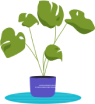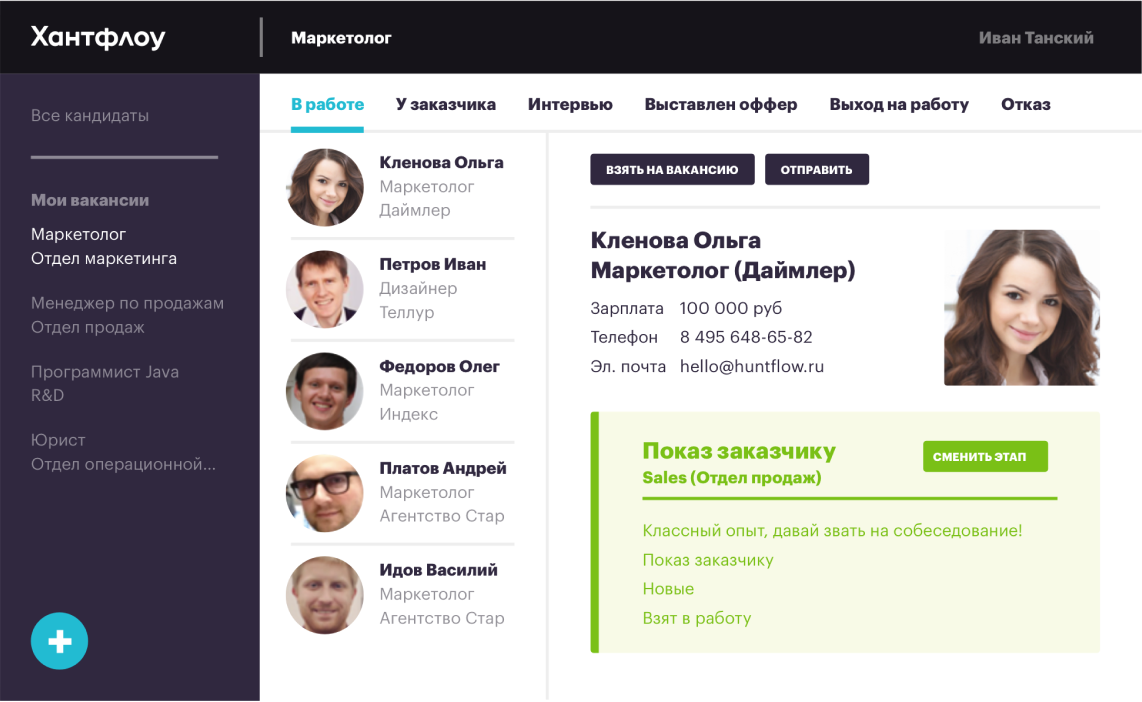Отчёты Воронка и Воронка с детализацией
Отслеживайте слабые места в воронке, чтобы оперативно принять меры по их устранению.
Отчёты содержат информацию о движении кандидатов по этапам подбора, данные об источниках резюме и статистику по причинам отказов. Всё на одном экране в наглядной форме.
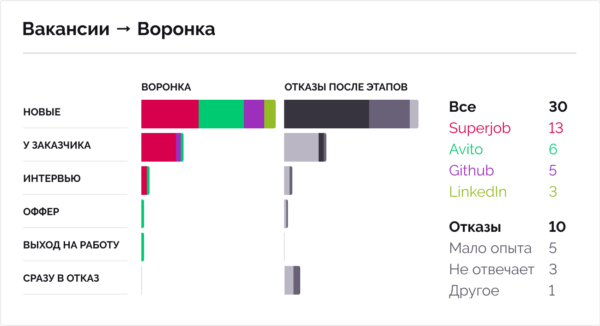
При нажатии на название этап система покажет список кандидатов, которые были переведены на этот этап со всех источников (доступно на тарифе Профессиональный и выше).
Если нажать на какую-то часть отрезка рядом с названием этапа, то система покажет список кандидатов, которые были переведены на этот этап с конкретным источником (доступно на тарифе Профессиональный и выше).
Числа в меню справа динамичные и меняются в зависимости от того, на какой этап вы наведете курсор. Если конкретный этап не выбран, то будет показано общее количество кандидатов прошедший по воронке в разрезе по источникам.
Зачем нужен отчёт
✅ Выяснить, что сделано по вакансии. Воронка — это визуальное представление работы рекрутера.
✅ Ставить KPI рекрутерам. Допустим, вы проанализировали воронки по аналогичным позициям и составили план продвижения по этапам найма. Теперь вы знаете: чтобы нанять сотрудника в срок, рекрутер должен еженедельно находить по 50 кандидатов и проводить по 10 интервью.
✅ Видеть проблемы на этапах подбора. Например, конверсия резко падает после этапа с тестовым заданием. Нужно разбираться: возможно, вы теряете хороших кандидатов из-за слишком сложной задачи.
✅ Оценивать релевантность кандидатов из конкретного источника. Допустим, все люди, которые приходят с ярмарки вакансий, отсеиваются после скрининга. Если источник поставляет неподходящих кандидатов, не стоит тратить на него ресурсы.
✅ Сравнивать производительность рекрутеров, если они работают над одинаковыми вакансиями. Один сотрудник провел 20 интервью, другой за это же время 5. Если это не разовая ситуация, а тенденция, важно покопаться в причинах.
Помимо визуального представления вы всегда можете нажать на кнопку «Скачать Эксель» в правом верхнем углу открытого на экране отчёта, чтобы получить те же данные в табличном виде на свою почту. Это позволит детальнее проанализировать данные, используя средства Эксель, например, настроить фильтры или совместить данные из нескольких отчётов.